Thứ nhất, Accelerators giúp tăng tốc độ làm việc. Add-on trên IE8, tiện ích này giúp IE8 theo dõi chỉ số chứng khoán, dịch nghĩa từ, đánh dấu địa điểm trên bản đồ, quy đổi hối đoái, chia sẻ trên các mạng xã hội như Facebook và Twitter, tạo URL rút gọn, tìm kiếm sản phẩm trên mạng,...
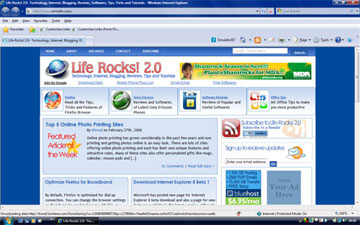 |
|
Giao diện IE8 |
Chỉ cần chọn một đoạn bất kỳ trên trang web, ngay lập tức nút Accelerator sẽ xuất hiện bên phải màn hình. Chọn Accelerator để đến menu Accelerator (bạn cũng có thể truy cập Accelerators bằng menu chuột phải). Tùy vào nhu cầu của từng người sử dụng mà chọn chức năng phù hợp.
Thứ hai, web Slices là một add-on mới trong IE8, đây là plugin giúp người dùng cập nhật thông tin một phần trang web nào bạn muốn ngay trên giao diện của IE8 như tỉ số bóng đá, thời tiết,…
Khi IE8 được cài Web Slice, một biểu tượng màu xanh sẽ xuất hiện trên thanh toolbar cạnh biểu tượng Home. Biểu tượng này cũng xuất hiện bên cạnh những nội dung có Web Slice khi bạn đưa chuột qua. Hãy bấm vào một trong hai vị trí này, một hộp thoại sẽ xuất hiện và hỏi bạn có muốn thêm nội dung đó vào Favorites hay không.
Thứ ba, xóa dấu vết với InPrivate Browsing. Bên cạnh các Cookie và History thông thường, IE8 còn lưu cả dữ liệu, password, từ khóa tìm kiếm trong ô tìm kiếm, và URL trong thanh địa chỉ... giúp cho mọi việc của bạn trở nên dễ dàng hơn. Với InPrivate Browsing, bạn có thể lướt web an toàn, không để lại dấu vết. Để kích hoạt tính năng này, vào menu Tools, chọn InPrivate Browsing. Một cửa sổ IE8 mới sẽ hiện ra cùng chỉ số InPrivate màu xanh trên thanh địa chỉ, tiện ích này sẽ vô hiệu hóa các tính năng như: History, Cookie, File cache, URL, từ tìm kiếm, dữ liệu hay password..., không lưu lại bất kỳ dấu vết nào sau khi bạn lướt web.
Thứ tư, chuyển trang nhanh không cần dùng chuột với Caret Browsing. Với tính năng Caret Browsing, bạn có thể lướt web, chọn text, thậm chí dùng Accelerators và các chức năng menu khác chỉ với một lần nhấn phím F7. Chỉ cần sử dụng phím mũi tên để di chuyển quanh trang web theo chữ cái hoặc theo dòng. Để chọn text, bấm giữ phím Shift và dùng phím mũi tên. Và nếu muốn tắt tính năng này, chỉ cần bấm F7 một lần nữa để tắt.
Thứ năm, xem trang tương thích với Compatibility Viewer. IE8 là trình duyệt hợp chuẩn, được xây dựng theo chuẩn web của IE. Khi bạn gặp phải một trang web khó truy cập, IE8 hỗ trợ bạn chức năng Compatibility Viewer để xem trang web đó một cách dễ dàng. Chức năng này nằm ở phím bên phải trên thanh địa chỉ URL, có biểu tượng giống một tờ giấy bị rách, bấm vào và xem kết quả có được từ IE8.







